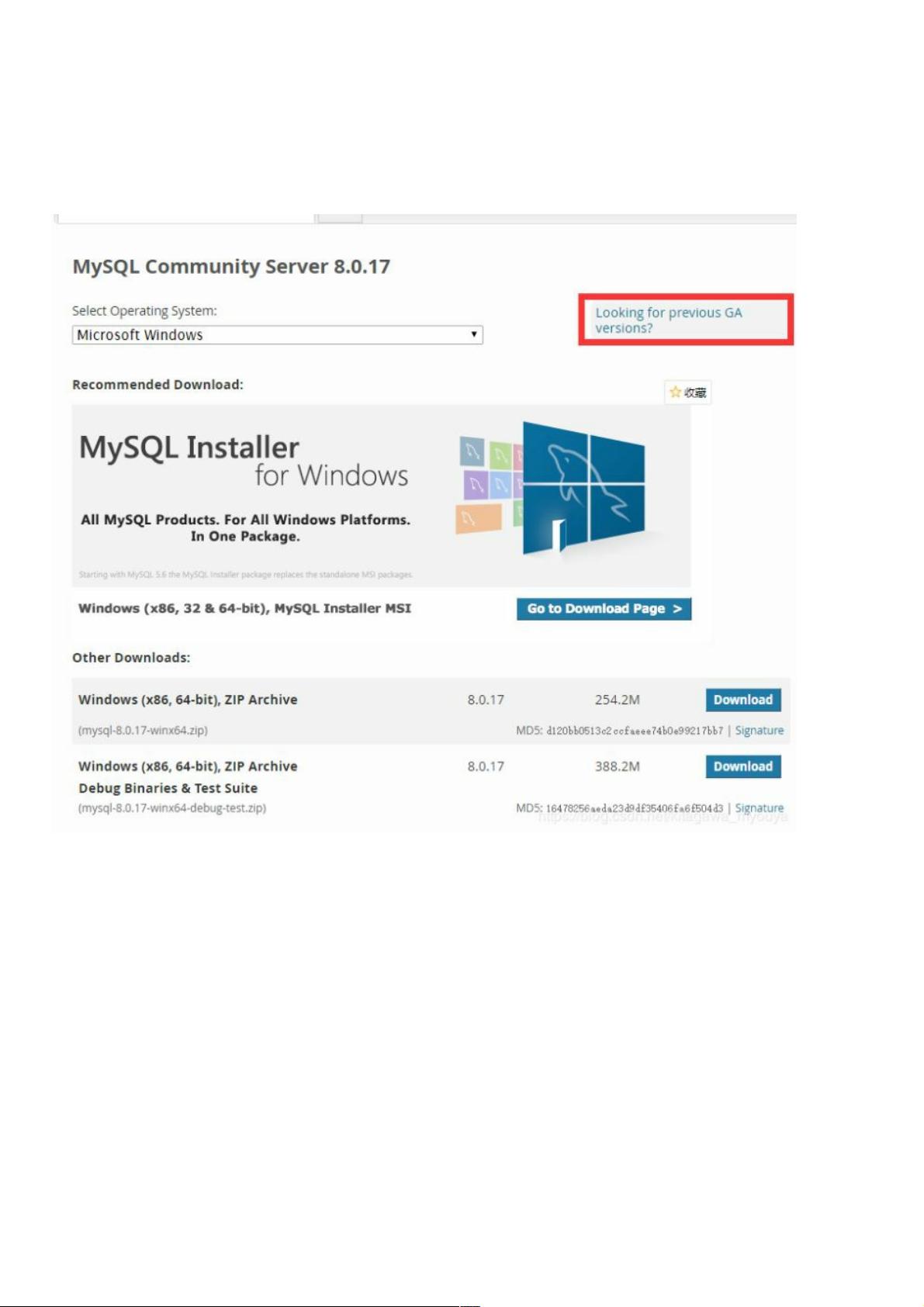Win10环境下MySQL5.7.27安装图文教程
187 浏览量
更新于2024-08-30
收藏 736KB PDF 举报
"MySQL5.7.27-winx64版本在Windows 10上的下载安装步骤及问题解决"
MySQL是世界上最受欢迎的关系型数据库管理系统之一,广泛应用于各种规模的应用程序中。MySQL5.7.27-winx64是专为Windows 10操作系统设计的一个特定版本,它提供了对最新特性和性能优化的支持。本文将详细介绍在Windows 10上下载、安装和配置MySQL5.7.27-winx64的过程,并分享可能遇到的问题及其解决方案。
**1. 下载MySQL**
首先,你需要访问MySQL官方网站的下载页面(https://dev.mysql.com/downloads/mysql/)来获取MySQL5.7.27-winx64的安装包。这个版本是免安装的,所以下载后需要手动解压缩到一个全英文路径的文件夹,比如E:\mysql。
**2. 配置my.ini文件**
解压缩完成后,你需要创建或编辑my.ini文件来配置MySQL服务器。my.ini是MySQL服务器的配置文件,其中包含服务器端口、数据存储位置等关键设置。例如:
```ini
[mysqld]
port = 3306
basedir=E:\mysql
datadir=E:\mysql\data
max_connections=200
character-set-server=utf8
default-storage-engine=INNODB
sql_mode=NO_ENGINE_SUBSTITUTION,STRICT_TRANS_TABLES
```
确保将`basedir`和`datadir`设置为你实际的解压路径。
**3. 添加环境变量**
为了能够在命令行中方便地运行MySQL命令,需要设置系统环境变量。创建一个名为`MYSQL_HOME`的新变量,将其值设置为MySQL的解压目录(如E:\mysql)。同时,将`%MYSQL_HOME%\bin`添加到系统的PATH环境变量中。
**4. 启动MySQL服务**
以管理员权限打开命令提示符,这是确保能够执行管理员级别的操作,如启动或停止服务。如果之前安装过MySQL但未成功,可能需要先清理旧的服务和注册表项。你可以通过任务管理器停止MySQL服务,然后在注册表编辑器(regedit)中删除相关键值。
**5. 初始化MySQL**
在命令提示符中,使用以下命令初始化MySQL服务:
```
mysqld --initialize-insecure
```
这将创建一个无密码的root用户。为了安全,之后你应该设置一个强密码。
**6. 启动MySQL服务**
使用以下命令启动MySQL服务:
```
net start mysql
```
**7. 设置root用户密码**
最后,通过以下命令登录MySQL并设置root用户的密码:
```
mysql -u root
ALTER USER 'root'@'localhost' IDENTIFIED BY 'your_strong_password';
```
记得将`your_strong_password`替换为你选择的强密码。
至此,MySQL5.7.27-winx64已在Windows 10上成功安装并配置。你可以通过命令行或图形界面工具(如MySQL Workbench)连接到MySQL服务器,开始你的数据库管理工作。在使用过程中,如果遇到任何问题,可以查阅MySQL的官方文档或在线社区寻求帮助。
2020-10-12 上传
2020-05-11 上传
2020-04-07 上传
2020-07-04 上传
2023-09-02 上传
2020-11-22 上传
2021-03-05 上传
weixin_38650516
- 粉丝: 11
- 资源: 971
最新资源
- 探索数据转换实验平台在设备装置中的应用
- 使用git-log-to-tikz.py将Git日志转换为TIKZ图形
- 小栗子源码2.9.3版本发布
- 使用Tinder-Hack-Client实现Tinder API交互
- Android Studio新模板:个性化Material Design导航抽屉
- React API分页模块:数据获取与页面管理
- C语言实现顺序表的动态分配方法
- 光催化分解水产氢固溶体催化剂制备技术揭秘
- VS2013环境下tinyxml库的32位与64位编译指南
- 网易云歌词情感分析系统实现与架构
- React应用展示GitHub用户详细信息及项目分析
- LayUI2.1.6帮助文档API功能详解
- 全栈开发实现的chatgpt应用可打包小程序/H5/App
- C++实现顺序表的动态内存分配技术
- Java制作水果格斗游戏:策略与随机性的结合
- 基于若依框架的后台管理系统开发实例解析